|
図表番号に書式を設定する方法
|
| 「参考資料」タブの「図表」グループから図表番号を挿入 |
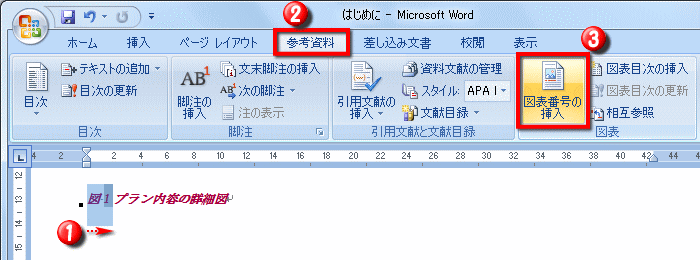 |
| ①・・・書式を設定する図表番号を選択 |
②・・・「参考資料」タブを左クリック |
| ③・・・「図表番号の挿入」を左クリック |
|
| 「図表番号の書式」ダイアログを表示 |
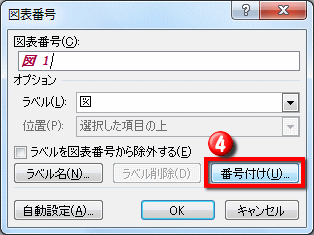 |
|
| ④・・・「番号付け」を左クリック |
| 「図表番号の書式」ダイアログから設定 |
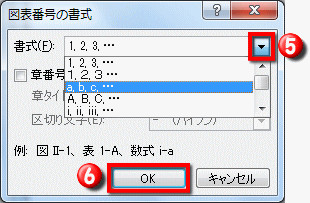 |
⑤・・・「書式」の▼を左クリックして書式を選択
⑥・・・「OK」を左クリック
※ここでは、「a,b,c,・・・」を選択しました。 |
| 「図表番号」ダイアログを閉じる |
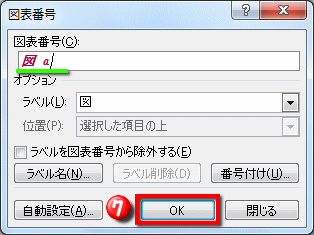 |
| ⑦・・・書式が更新されるので「OK」を左クリック |
|